こんにちは。たいら(@tairaengineer2)です。
転職を繰り返し現在5社経験している、12年目エンジニアです。
この記事で、PowerShellのバージョンを確認できるPSVersionTable変数について丁寧に解説します。
前提:実施している環境
この記事では、以下の環境で行っています。
| OS | Windows11 |
|---|
バージョンを確認できるPSVersionTable変数を解説を解説
バージョンを確認できるPSVersionTable変数を解説を解説します。
まず、PowerShellを立ち上げます。
(管理者権限でなくても、OKです)
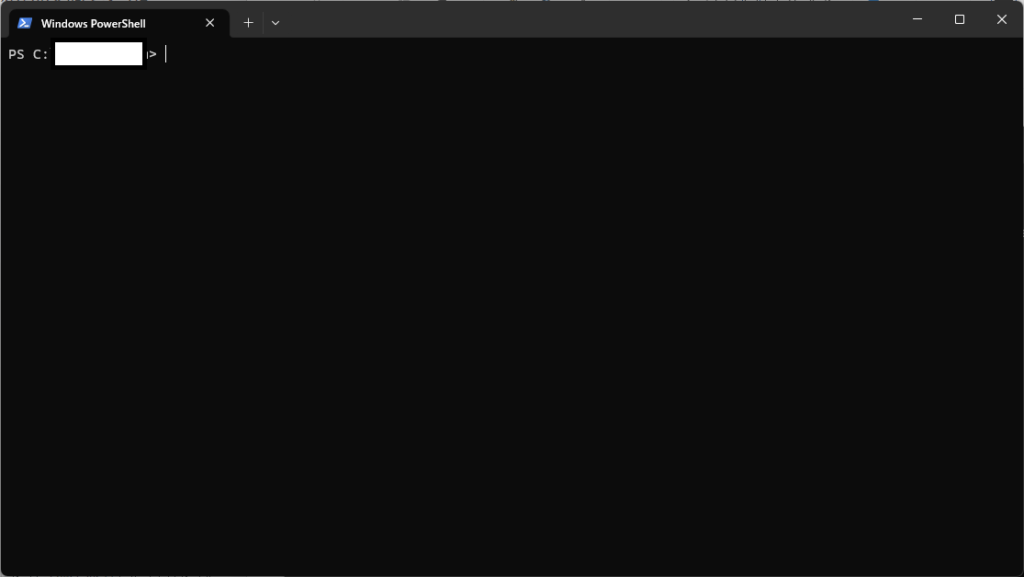
カレントディレクトリはどこでもOKなので
|
1 |
$PSVersionTable |
と入力してエンターキーを押すと
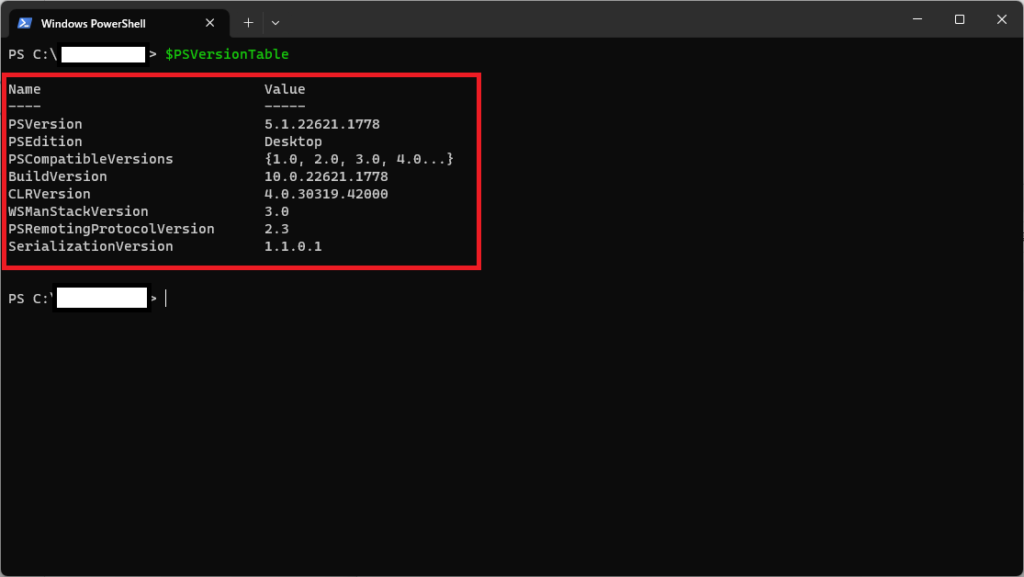
|
1 2 3 4 5 6 7 8 9 10 |
Name Value ---- ----- PSVersion 5.1.22621.1778 PSEdition Desktop PSCompatibleVersions {1.0, 2.0, 3.0, 4.0...} BuildVersion 10.0.22621.1778 CLRVersion 4.0.30319.42000 WSManStackVersion 3.0 PSRemotingProtocolVersion 2.3 SerializationVersion 1.1.0.1 |
と表示されます。
【PSVersion】がPowerShellのバージョンです。
現在使っているPowerShellのバージョンは、5.1.22621.1778だと確認できました。
PSVersionTable変数を使うときの注意点として、「$」も必須である、という点です。
もし「$」がない状態で実行すると
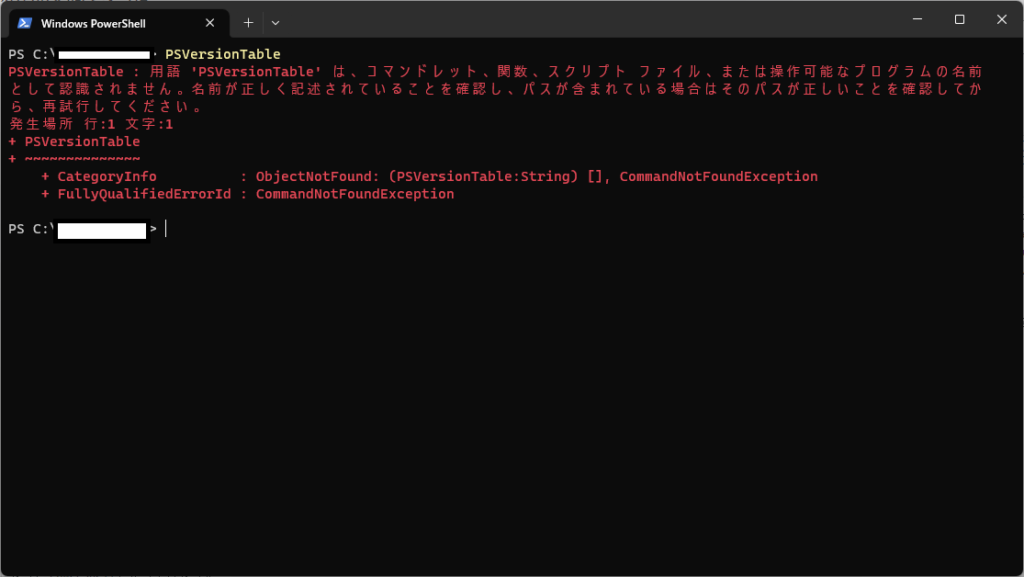
|
1 2 3 4 5 6 7 8 |
PSVersionTable : 用語 'PSVersionTable' は、コマンドレット、関数、スクリプト ファイル、または操作可能なプログラムの名前 として認識されません。名前が正しく記述されていることを確認し、パスが含まれている場合はそのパスが正しいことを確認してか ら、再試行してください。 発生場所 行:1 文字:1 + PSVersionTable + ~~~~~~~~~~~~~~ + CategoryInfo : ObjectNotFound: (PSVersionTable:String) [], CommandNotFoundException + FullyQualifiedErrorId : CommandNotFoundException |
とエラーとなってしまうので、ご注意ください。
まとめ:PowerShellのバージョンを確認してみよう
以上がPowerShellのバージョンが確認できるPSVersionTable変数の解説です。
あなたのご参考になったのなら、とても嬉しいです(*´▽`*)
ではでは~(・ω・)ノシ

コメント